
Az uTorrent program fájlok megosztására szolgál az interneten. A fájlcsere speciális konfigurációs torrent fájlokkal történik .torrent kiterjesztéssel, amelyeket a BitTorrent P2P hálózatokban használnak.
A torrent fájlok továbbításához speciális torrent kliens programokat használunk. Ebben a cikkben megvizsgáljuk a népszerű µTorrent program alkalmazását. Először röviden tekintsük át az adatátvitel elvét e programmal.
Tartalom:- Az uTorrent beállítások ellenőrzése
- Torrent fájl létrehozása
- Torrent fájl átvitele
- Fájl átvitel mágneses linken keresztül
- A cikk következtetései
Először ki kell választania a fájlt, amelyet más felhasználóknak továbbít. Ezután létrehoz egy torrent fájlt az uTorrent programban, amely általános információkat tartalmaz az elosztott fájlról. A torrent fájlra mutató hivatkozást egy speciális szerverre - torrent nyomkövetőre - töltik fel.
Ezenkívül más felhasználók letöltik ezt a torrent fájlt a számítógépükre, majd megnyitják ezt a fájlt az uTorrent programban. Ezt követően az adatok kicserélődnek a dolgozó számítógépek között. Ugyanakkor a fizikailag elosztott fájl és a torrent fájl a felhasználói számítógépen található.
A µTorrent programban fájlokat fogadhat és terjeszthet torrent tracker segítségével, létrehozva disztribúciót rajta, és közvetlenül a számítógépek között, közvetítő nélkül - torrent tracker.
Az uTorrent beállítások ellenőrzése
Ebben a cikkben megvizsgáljuk a fájlok létrehozását és átvitelét, az úgynevezett tracker-mentes disztribúcióval. Ehhez bizonyos paramétereket engedélyezni kell a programbeállításokban: az uTorrent programban engedélyezni kell a DHT hálózatot. A számítógépek közötti fájlátvitelhez DHT technológiát kell használni (Distributed Hash Table).
Ellenőrizze, hogy engedélyezve van-e a DHT hálózat vagy sem. Ez az uTorrent program beállításaiban lehetséges. A beállításokat többféle módon megadhatja: kattintson a fogaskerékre ("Beállítások") a programablak jobb felső sarkában, vagy a "Beállítások" menüben, válassza a "Programbeállítások" helyi menüpontot, vagy nyomja meg a "Ctrl +" billentyűparancsot. P ".
A Beállítások ablakban lépjen a BitTorrent fülre. Ezen a lapon ellenőrizze, hogy a következő beállítások szerepelnek-e a programban:
- DHT hálózat engedélyezése.
- Engedélyezze a DHT-t új torrentokhoz.
Alapértelmezés szerint a programbeállításokban ezeket az elemeket már aktiválni kell. Ezért, ha nem változtatta meg a beállításokat, akkor csak a programbeállítások helyességét ellenőrizheti.
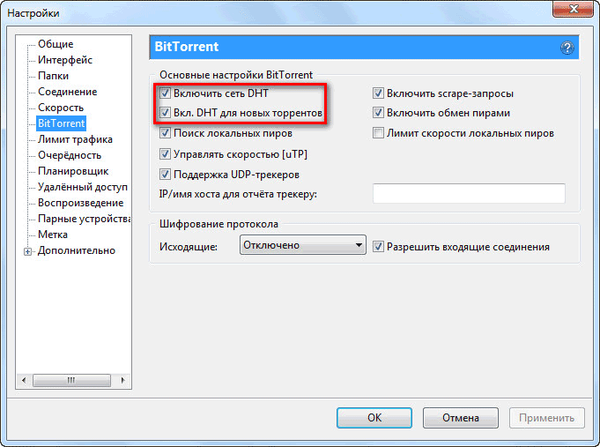
Ezután több szakaszon kell keresztülmennie:
- torrent fájl létrehozása az uTorrent programban;
- disztribúció létrehozása;
- torrent fájl átvitele egy másik számítógépre;
- torrent fájl hozzáadása az uTorrenthez egy másik számítógépen;
- fájl letöltése egy másik számítógépre.
Torrent fájl létrehozása
Először válassza ki a fájlt vagy mappát, amelyet át kíván vinni egy másik felhasználóhoz. Ha szükséges, akkor fájlokat továbbíthat a számítógépről, nem egyre, hanem sok felhasználóra egyszerre. Helyezze el ezt a fájlt a számítógép egy adott mappájába, hogy véletlenül ne törölje azt, vagy ne helyezze át a fájlt, amelyet a többi felhasználó még nem töltött le..
Ezután létre kell hoznia egy speciális metaadatfájlt - torrent fájlt, amely általános információkat tartalmaz a disztribúció tartalmáról.
Torrent fájl létrehozásához az uTorrent programban nyissa meg a "Fájl" menüt, a megnyíló helyi menüben válassza az "Új torrent létrehozása ..." lehetőséget, vagy nyomja meg egyszerre a "Ctrl" + "N" billentyűzetet..
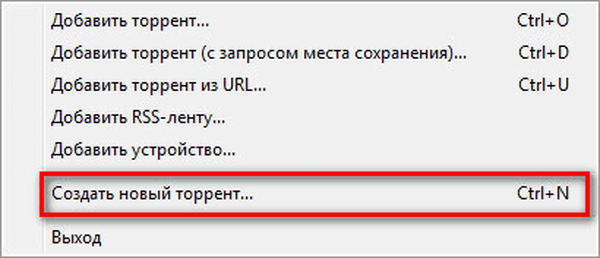
Ezután megnyílik egy új ablak "Új torrent létrehozása". Először ki kell választania a fájlt, amelyet az interneten keresztül más felhasználónak továbbít. A „Fájl” vagy „Mappák” gombbal válasszon fájlt vagy mappát a számítógépén. Ezután kattintson az ablak "Létrehozás" gombjára..
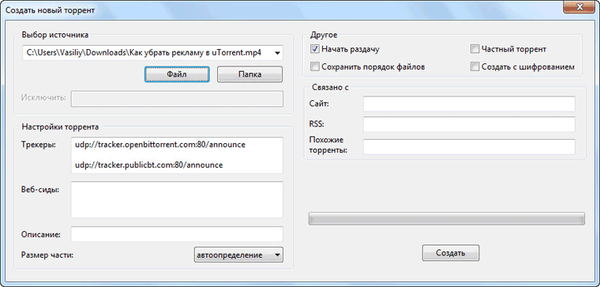
Az Intéző ablakban válassza ki a létrehozott fájl helyét a ".torrent" kiterjesztéssel, majd kattintson a "Mentés" gombra..
Az ilyen fájlok tárolásához válasszon egy speciális helyet a számítógépén (például a „Letöltések” mappát vagy más mappát). Jobb lenne, ha ezt a fájlt ugyanabban a helyben menti, ahol a fájl található, amelyet meg fog osztani más felhasználókkal.
Ezután csak azt, hogy a létrehozott torrent fájl hozzáadódik az uTorrent programhoz. Így létrejött a fájlterjesztés.

Most át kell adnia a torrent fájlt egy másik felhasználónak, akivel meg szeretné osztani az adatait. A torrent fájl, amelynek mérete csak néhány KB, másolható és elküldhető az Ön számára kényelmes módon: e-mailben, Skype-n, TeamVewer-en keresztül stb..
Torrent fájl átvitele
Ezután a µTorrent-t egy másik számítógépen kell futtatnia. A program főablakában, a "Fájl" menüben kattintson a "Torrent hozzáadása ..." helyi menüpontra, vagy végre kell hajtania ezt a parancsot a "Ctrl" + "O" billentyűzetgombokkal..
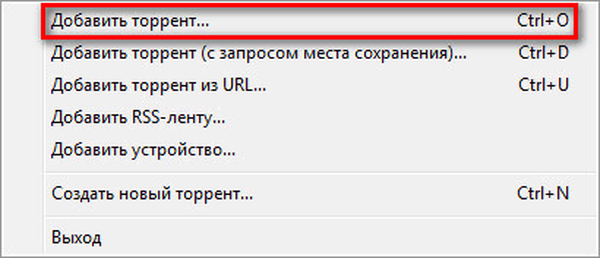
Az Intéző ablakban ki kell választania a kapott torrent fájlt. Miután hozzáadta a torrent fájlt az uTorrent programhoz, az átvitt fájl letöltésre kerül egy másik számítógépre.
Ön is érdekli:- Hogyan vihetünk át egy nagy fájlt az interneten keresztül - 5 módon
- BitTorrent szinkronizálás - egy nagy fájl átvitele egy másik számítógépre
A letöltés ideje az átvitt fájl méretétől, a számítógépén lévő internetkapcsolat sebességétől és a másik gazdagéptől függ. Ha a fájlt egyszerre több felhasználónak terjesztik, akkor az átviteli sebesség jelentősen megnőhet.
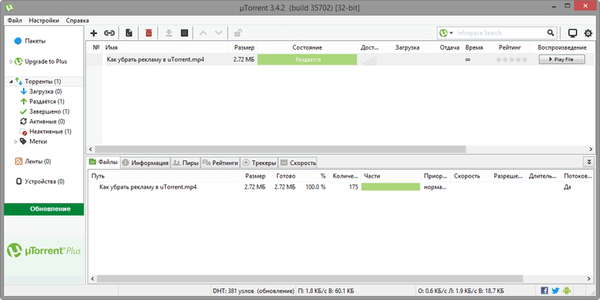
Fájl átvitel mágneses linken keresztül
Hasonló módon lehetséges az uTorrent program segítségével a fájlok átvitele az úgynevezett mágneses link segítségével.
Először válassza ki a fájlt, amelyet át kell töltenie az uTorrent programmal. Ezután hozzon létre egy torrent fájlt, a fenti cikkben leírtak szerint.
Miután hozzáadta a torrent fájlt a µTorrent program ablakához, kattintson a jobb gombbal a hozzáadott fájlra a program ablakban. A helyi menüben válassza a "Mágnes URI másolása" lehetőséget..
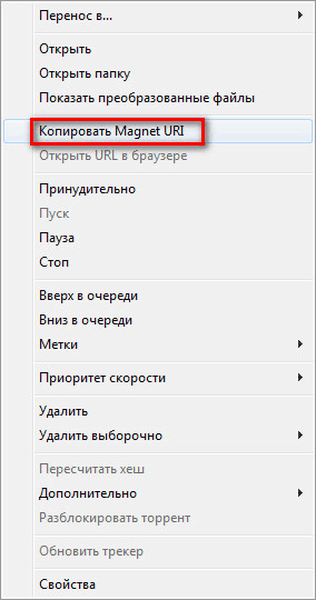
Először másolja a kapott linket, majd továbbítsa ezt a linket arra a személyre, akivel meg szeretné osztani az adatait.
Egy másik felhasználónak futtatnia kell a µTorrent számítógépen. A "Fájl" menüben ki kell választania a "Hozzáadás az URL-ből ..." helyi menü parancsot, vagy kattintson a billentyűzeten lévő "Ctrl" + "U" billentyűparancsokra..
Ezt követően megnyílik a "Torrent hozzáadása az URL-ből" ablak. Ezután a "Adja meg a torrent fájl helyét:" mezőben be kell illesztenie a kapott mágnes linket, majd kattintson az "OK" gombra..
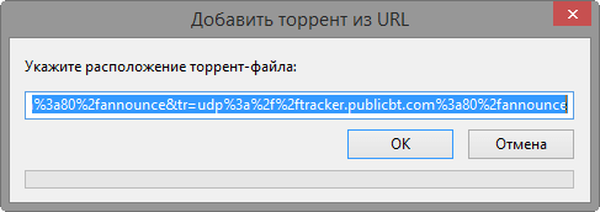
Közvetlenül ezután a fájl letöltése megkezdődik egy másik felhasználó számítógépére.
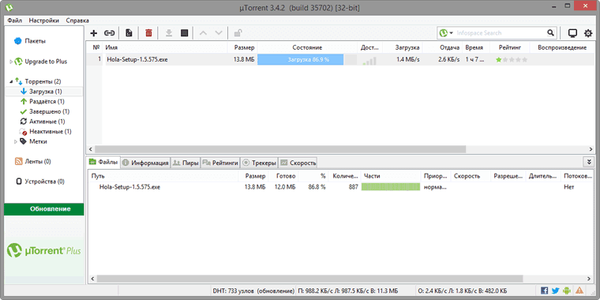
A cikk következtetései
A cikkben ismertetett módon megoszthatja fájljait azáltal, hogy fájlokat továbbít az torrent segítségével az uTorrent programban, anélkül, hogy ehhez torrent nyomkövetőt használna..
Kapcsolódó publikációk:- Hogyan lehet megtudni a számítógép IP-címét - 4 módon
- Hogyan tölthet le fájlt, ha repedés jelent meg
- Hogyan távolíthat el hirdetéseket a µTorrent-ből
- Yandex Zen - személyes ajánlások feed











